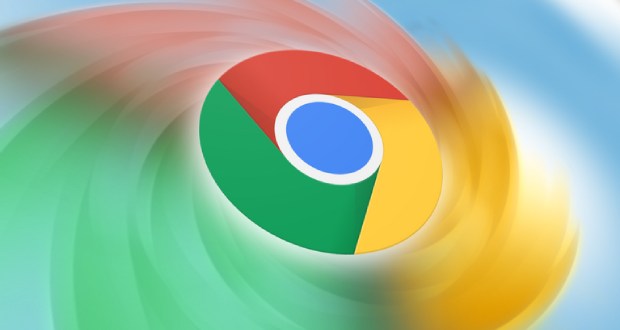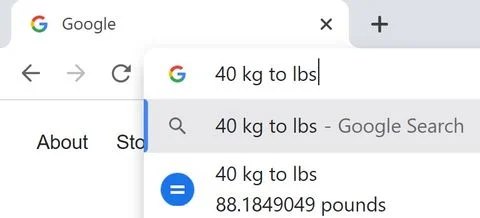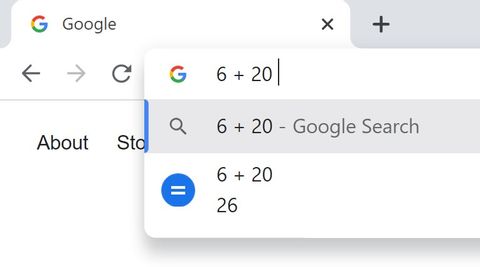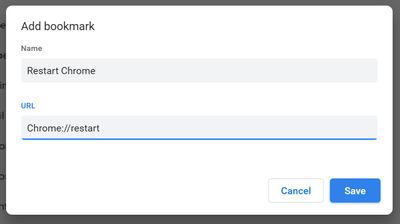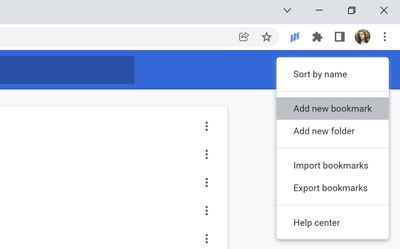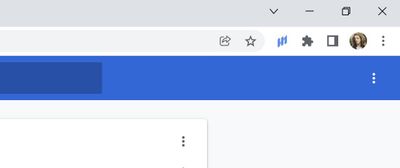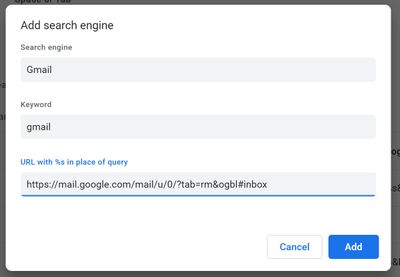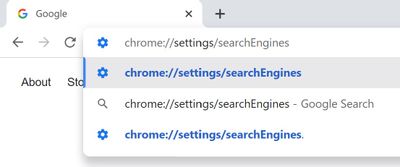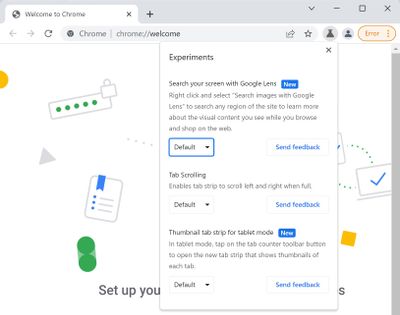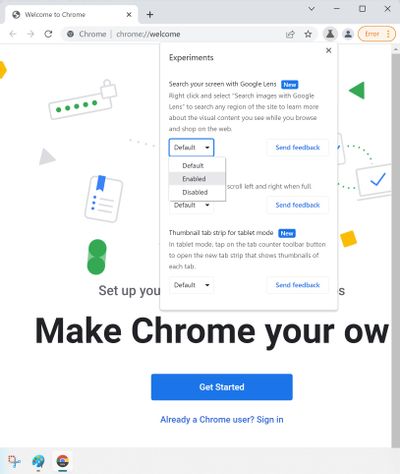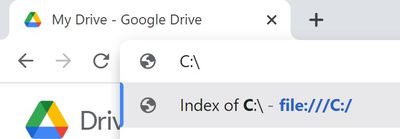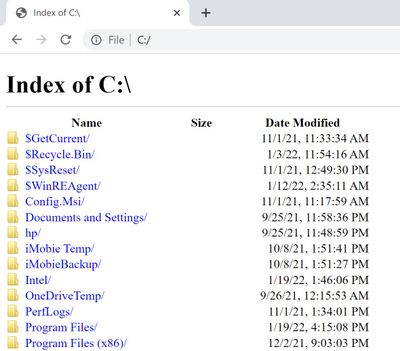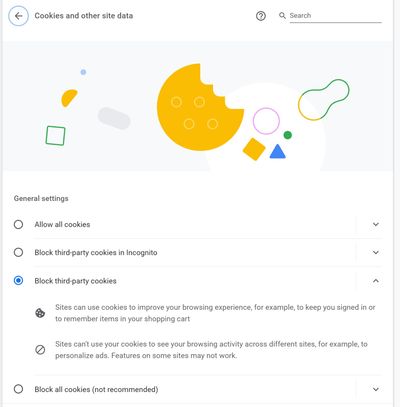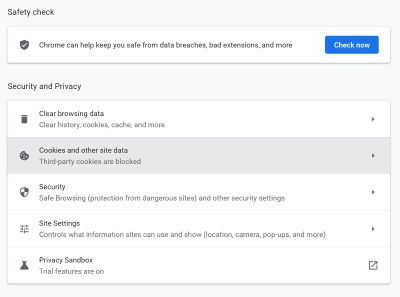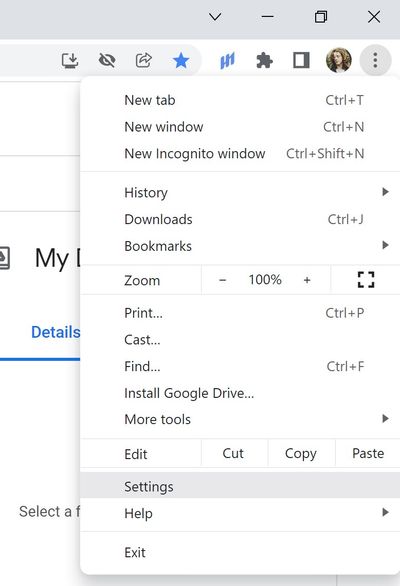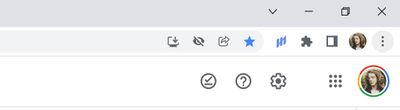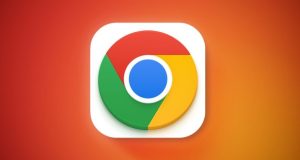ترفندهای کاربردی گوگل کروم میتوانند تا حد قابل توجهی تجربه بهتری از محبوبترین مرورگر وب در جهان یعنی Chrome را در اختیار شما قرار دهند.
با وجود آنکه مرورگرهای بسیاری برای رایانه و گوشیها وجود دارد، اما گوگل کروم همچنان در صدر قرار دارد. این مرورگر با گذشت زمان قابلیتهای مفید زیادی را به کاربران ارائه کرده که به احتمال زیاد اکثر شما با برخی از امکانات و افزونههای آن آشنا هستید. Google Chrome به شما کمک میکند تا جستجوی مفیدی انجام دهید، از این رو ما قصد داریم تا در این پست به 10 مورد از ترفندهای فوقالعاده کاربردی آن در دسکتاپ اشاره کنیم.
میانبرها
میانبرها سادهترین راه برای افزایش بهرهوری وب گردی هستند. یادگیری و استفاده از آنها بسیار ساده است، حتی اگر بخواهید از کروم برای تماشای ویدیوی گربهها استفاده کنید (کاملا منطقی و قابل درک است) میانبر یا همان شورتکاتها میتوانند سرعت جستجو و تماشای ویدیوی مورد نظر شما را افزایش دهند. در این قسمت برخی از میانبرهای ضروری را برای شما لیست کردهایم، اما برای یادگیری تمامی Shortcuts کروم میتوانید جستجوی بیشتری بکنید.
| عملیات | شورتکات (ویندوز) | شورتکات (مک) |
| باز کردن یک پنجره جدید | Ctrl + n | n + ⌘ |
| باز کردن یک تب جدید و رفتن به آن | Ctrl + t | t + ⌘ |
| رفتن به صفحه اصلی در تب فعلی | Alt + Home | Shift + h + ⌘ |
| رفتن به صفحه قبلی | Alt + Left Arrow | ] + ⌘ |
| بستن تب فعلی | Ctrl + w | w + ⌘ |
| بستن پنجره فعلی | Ctrl + Shift | Shift + w + ⌘ |
| کوچک کردن پنجره فعلی | Alt + Space + n | m + ⌘ |
| رفتن به بالای صفحه | Home | Shift + Space |
| بستن گوگل کروم | Alt + f + x | q + ⌘ |
ترفندهای کاربردی گوگل کروم
1- Omnibox
کادر کوچک بالای صفحه که Omnibox نامیده میشود، فقط برای آدرس وب سایتها نیست، بلکه از آن میتوان به عنوان ماشین حساب، مبدل ارز و … استفاده کرد که حتی برای دیدن نتایج نیازی به زدن Enter نیست. زیرا Omnibox فورا نتیجه را در اختیار شما قرار میدهد.
- مسائل ساده ریاضی
- تبدیل ارز
- تبدیل واحدها
البته همیشه میتوانید از آن به عنوان موتور جستجو استفاده کنید و دستورات پیچیدهتر را با زدن کلید Enter اجرا کنید. (مثلا تنظیم تایمر)
2- فرامین بوک مارک
بسیاری از ویژگیهای گوگل کروم با تایپ کردن “Chrome://…” در نوار مرورگر اجرا میشوند. با این حال همچنین شما میتوانید برای سهولت استفاده از آنها در آینده این دستورات را بوک مارک یا نشانه گذاری کنید.
- با فشردن کلیدهای Ctrl + Shift + O مدیریت بوک مارک را باز کنید.
- روی پایینترین منوی ۳ نقطهای موجود در سمت راست صفحه کلیک کنید.
- روی Add Bookmark ضربه بزنید.
- نام بوک مارک را در زیر Name تایپ کنید.
- در زیر URL دستور را وارد کنید.
- روی Save کلیک کنید.
3- ری استارت کردن گوگل کروم
اگر در Omnibox خود Chrome://restart تایپ کنید، بلافاصله کروم ری استارت خواهد شد. با این کار همهی پنجرهها و تبها به جز تبهای ناشناس بسته و مجددا باز خواهند شد. همچنین با این کار هر پروفایل دیگری که باز کرده بودید بسته میشود.
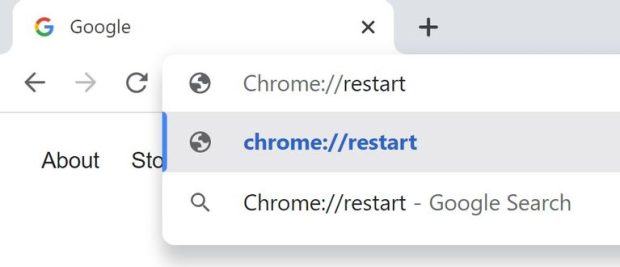
4- موتور جستجوی سفارشی
استفاده از Omnibox به جستجو در گوگل محدود نمیشود، به جای آن میتوانید هر وب سایتی که میخواهید را به این قسمت اضافه کنید. به عنوان مثال، این یک روش عالی برای جستجو و بررسی سریع ایمیلهای خود بدون باز کردن Gmail است.
- در Omnibox خود Chrome://settings/searchEngines را تایپ کنید.
- در زیر قسمت Default Search Engines روی Add کلیک کنید.
- نام آن را تایپ کنید.
- کلمه کلیدی را تایپ کنید. (این همان چیزی است که برای جستجو تایپ میکنید)
- آدرس وب سایت را کپی کنید.
- روی Save کلیک کنید.
- برای جستجو، کلمه کلیدی خود را در نوار آدرس تایپ کنید و در کیبورد خود کلید Tab را فشار دهید.
5- گروه بندی تبها
گروه بندی تبها که اخیرا به گوگل کروم اضافه شده است به شما کمک میکند تا از بهم ریختگی تبها جلوگیری کنید.
- روی یک تب چپ کلیک کنید، سپس روی یک تب دیگر کلیک کنید تا یک گروه انتخاب شود. (هر تبی که بین این دو تب قرار داشته باشد نیز انتخاب خواهد شد)
- بر روی هر یک از این تبها راست کلیک کنید.
- روی Add tab to new group کلیک کنید.
- برای تکمیل گروه بندی تبها، گروه خود را نامگذاری کنید.
پس از ایجاد یک تب، برای باز و بسته کردن گروه، به سادگی روی نام گروه چپ کلیک کنید.
نحوه افزودن یک تب جدید به گروه:
- روی تب راست کلیک کنید.
- سپس گزینهی Add tab to group را انتخاب کنید.
- در آخر گروهی که میخواهید تب به آن اضافه شود را انتخاب کنید.
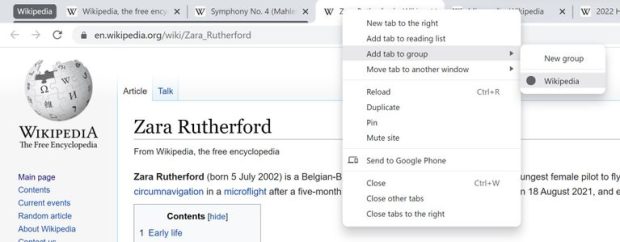
6- ویژگیهای آزمایشی
برای امتحان کردن جدیدترین ویژگیهای Chrome قبل از آنکه عرضه شوند، میتوانید ویژگیهای آزمایشی آن را تست کنید. برای انجام این کار باید نسخهی بتا کروم را دانلود کنید.
- Google Chrome Beta را دانلود کنید.
- آن را باز کنید و بعد روی گزینهی Experiments کلیک کنید.
- در زیر منوی کشویی ظاهر شده، ویژگیهایی که میخواهید امتحان کنید را انتخاب کنید.
- روی Enable کلیک کنید.
7- تسک منجیر کروم
تسک منیجر گوگل کروم به شما کمک میکند تا در صورت بروز مشکل بررسی کنید که کدام صفحه وب باعث ایجاد مسئله شده است و همچنین به شما امکان مشاهده این را میدهد که بفهمید چه مقدار از فضای حافظه و CPU توسط کروم استفاده شده است. برای باز کردن تسک منیجر باید کلیدهای Sift + Esc را فشار دهید.
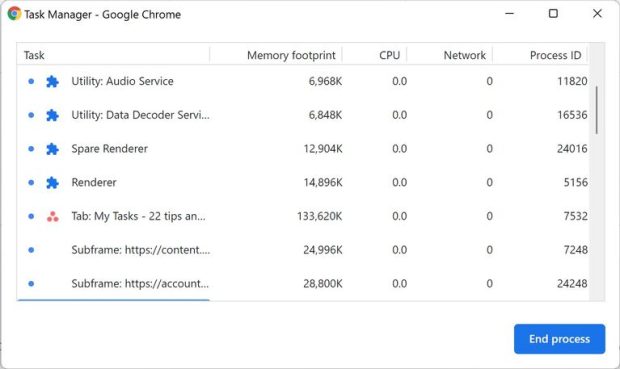
8- ذخیره مستقیم فایلها در گوگل درایو
به جای دانلود کردن فایلها و آپلود فوری آنها در Google Drive، میتوانید با استفاده از این افزونه جالب کروم، فایلها را مستقیم در گوگل درایو ذخیره کنید. در واقع شما میتوانید به راحتی پس از نصب، فایلها را در گوگل درایو ذخیره کنید. پس از راه اندازی، هنگام ذخیره یک فایل یک گزینه اضافی را مشاهده خواهید کرد. برای استفاده از این افزونه، هنگام دانلود یک فایل روی Save to Google Drive کلیک کنید.
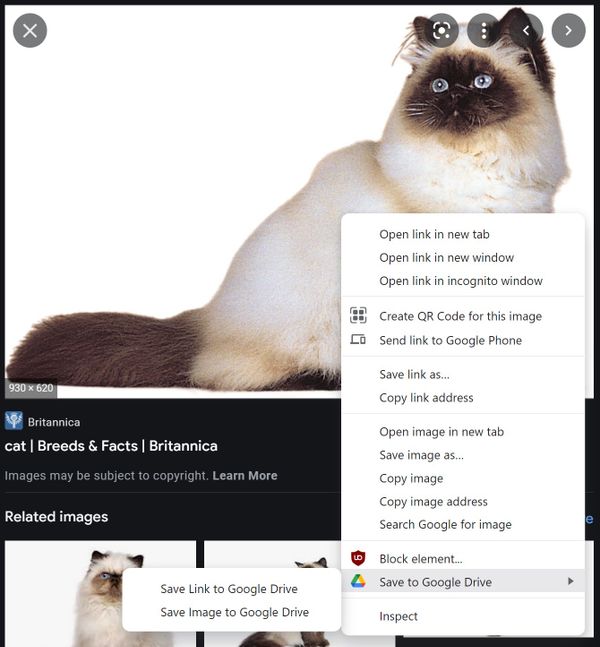
9- فایل اکسپلورر برای ویندوز
از کروم میتوان به عنوان یک فایل اکسپلورر ساده برای دستگاههای ویندوزی نیز استفاده کرد. برای این کار به سادگی در نوار آدرس خود “C:\” تایپ کنید و بعد در کیبورد خود کلید Enter را فشار دهید. با این کار با نسخه ساده فایل اکسپلورر مواجه خواهید شد.
10- مسدود سازی کوکیهای متفرقه کروم
کوکیها توسط وب سایتی که شما از آن بازدید میکنید ارائه میشوند و میتوان در آنها را در اولین بازدید وب سایتها مجاز یا رد کرد. کوکیهای متفرقه توسط سایتهای دیگر محتوای سایتی که از آن بازدید کردهاید را تهیه میکنند، ارائه میشوند (مانند تبلیغات یا تصاویر) و مسدود سازی آنها مقداری کار میبرد.
- روی منوی سه نقطهای سمت راست بالای صفحه کروم کلیک کنید.
- روی Settings ضربه بزنید.
- سپس روی گزینهی Security and Privacy کلیک کنید.
- گزینهی Cookies and other site data را انتخاب کنید.
- سپس روی Block third-party cookies کلیک کنید.
همهی این مواردی که در این پست اشاره کردیم ۱۰ ترفند کاربردی گوگل کروم بودند، در آینده موارد بیشتری به این لیست اضافه خواهیم کرد تا تجربهی بهتری از استفاده این مرورگر داشته باشید.
 گجت نیوز آخرین اخبار گجتی و فناوری های روز دنیا
گجت نیوز آخرین اخبار گجتی و فناوری های روز دنیا